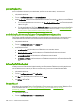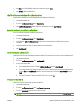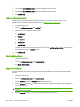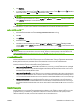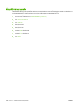HP LaserJet M9040/M9050 MFP - User Guide
3. คลิก เลือก นําทางไปที่ไฟลเฟรมแวรที่คุณตองการอัพโหลด และคลิก ตกลง
4. คลิก อัพโหลด เพื่อโหลดไฟลเฟรมแวร
เปดใชงานโหมดการพิมพสองดาน (พิมพสองดาน)
เปดคุณสมบัติการพิมพสองดานบนเครื่องพิมพที่ติดตั้งอุปกรณพิมพสองดานอัตโนมัติ
1. เปด ยูทิลิตีเครื่องพิมพ HP
2. ในรายการ การตั้งคาการกําหนดคา เลือก โหมดสองดาน
3. เลือก เปดใชงานโหมดสองดาน เพื่อเรียกใชโหมดการพิมพสองดาน และคลิก นํามาใชตอนนี้
ล็อคหรือปลดล็อคอุปกรณจัดเก็บเครื่องพิมพ
จัดการการเขาถึงอุปกรณจัดเก็บเครื่องพิมพจากคอมพิวเตอร
1. เปด ยูทิลิตีเครื่องพิมพ HP
2. ในรายการ การตั้งคาการกําหนดคา เลือก ล็อคทรัพยากร
3. บนเมนูปอป-อัพ ระดับการเขาถึงแผงควบคุม ใหเลือกระดับการเขาถึงที่คุณตองการตั้งใหกับแผงควบคุมของ
เครื่องพิมพ
4. เลือกอุปกรณที่คุณตองการล็
อค และลบอุปกรณที่คุณตองการปลดล็อคออก
5. คลิก นํามาใชตอนนี้
บันทึกหรือพิมพงานที่จัดเก็บไว
เปดฟงกชันการจัดเก็บงานของเครื่องพิมพ หรือพิมพงานที่จัดเก็บไวจากคอมพิวเตอร คุณยังสามารถลบงานพิมพที่จัดเก็บไว
1. เปด ยูทิลิตีเครื่องพิมพ HP
2. ในรายการ การตั้งคาการกําหนดคา เลือก งานที่จัดเก็บไว
3. ทําอยางใดอยางหนึ่งตอไปนี้:
●
ในการเปดฟงกชันการจัดเก็บงาน ใหเลือก เปดใช
การจัดเก็บงาน และคลิก นํามาใชตอนนี้
●
ในการพิมพงานที่จัดเก็บไว ใหเลือกงานที่จัดเก็บไวในรายการ พิมพหมายเลขระบุสวนบุคคล (PIN) ที่จําเปนลง
ในกลอง ปอน PIN งานที่ปลอดภัย พิมพจํานวนของสําเนาที่คุณตองการลงในกลอง สําเนาที่จะพิมพ และคลิก
พิมพ
●
ในการลบงานที่จัดเก็บไว ใหเลือกงานที่จัดเก็บไวในรายการ และคลิก ลบ
กําหนดคาถาดกระดาษ
เปลี่ยนการตั้งคาถาดกระดาษที่เปนคาเริ่มตนจากคอมพิวเตอร
1. เปด ยูทิลิตีเครื่องพิมพ HP
2. ในรายการ การตั้งคาการกําหนดคา เลือก การกําหนดคาถาดกระดาษ
3. ในรายการ ถาดกระดาษ ใหเลือกถาดกระดาษที่จะกําหนดคา
หมายเหตุ: ในการทํางานใหถาดกระดาษที่เลือกกลายเปนถาดเริ่มตนสําหรับการพิมพ ใหคลิก ทําเปนคาเริ่มตน
THWW
ยูทิลิตีเครื่องพิมพ HP สําหรับ Macintosh 159